
- •Семинар 1. Числовой логический уровень
- •Система счисления.
- •Позиционные системы счисления.
- •Выбор системы счисления
- •Перевод чисел из одной системы счисления в другую
- •Перевод чисел из одной системы счисления в другую, когда одно основание является целой степенью другого.
- •Проблема представления отрицательных чисел
- •Прямой код.
- •Замечания.
- •Дополнительный код.
- •Обратный код.
- •Способы представления чисел в эвм
- •Фиксированная запятая
- •Плавающая запятая
- •Выполнение арифметических операций над числами, представленными с фиксированной запятой.
- •Семинар 2. Цифровой логический уровень и микроархитектурный уровень
- •Электротехническая интерпретация.
- •У ровень физических устройств.
- •Дешифратор
- •Шифратор
- •Регистр сдвига
- •Методы передачи данных
- •Параллельная передача данных
- •Последовательная передача данных
- •Синхронные коммуникации
- •Передача в основной полосе частот и широкополосная передача.
- •Вопросы и задания
- •Семинар 3. Архитектура классической эвм
- •Система кодирования команд
- •Взаимозависимость формата команды и основных параметров эвм
- •Способы адресации
- •Семинар 4. Простой процессор, работающий с четырехадресной командой. Введение
- •Функционирование программируемого процессора
- •Алгоритм работы
- •Задание
- •Семинар 5. Микропроцессор – дальнейшее развитие Введение
- •Модернизация
- •Задание
- •Семинар 6. Дальнейшее совершенствование микропроцессора, одноадресные и безадресные команды. Анализ предыдущей модели
- •Задание
- •Шинная структура связей
- •Семинар 7. Кэш-память Введение
- •Структура кэш-памяти в процессоре i486.
- •Алгоритм псевдо lru.
- •Увеличение производительности кэш памяти.
- •Семинар 8. Режимы работы микропроцессорной системы
- •Архитектура микропроцессорных систем
- •Типы микропроцессорных систем
- •Семинар 9 . Программная модель процессора
- •Общие понятия
- •Регистры процессора
- •Формат команды микропроцессора ia-32
- •Эффективный адрес.
- •Семинар 10. Организация пк Введение
- •Архитектура персонального компьютера
- •Процессоры персональных компьютеров
- •Особенности процессоров Pentium
- •Семинар 11. Интерфейсы пк Введение
- •Последовательный порт(rs-232).
- •Параллельный порт(lpt).
- •Интерфейс ide.
- •Cпецификация Enhanced ide (eide)
- •Интерфейс scsi.
- •Характеристики scsi.
- •Системная магистраль isa
- •Распределение ресурсов компьютера
- •Семинар 12. Видеосистема пк и режимы графической акселерации Введение
- •Мониторы
- •Видеоадаптеры
- •Понятие о графических ускорителях
- •Ускорители двумерной графики
- •Ускорители трехмерной графики
- •Семинар 13. Файловая система компьютера Введение
- •Общие сведения о файлах
- •Типы файлов
- •Атрибуты файлов
- •Организация файлов и доступ к ним
- •Последовательный файл
- •Файл прямого доступа
- •Другие формы организации файлов
- •Операции над файлами
- •Директории. Логическая структура файлового архива
- •Разделы диска. Организация доступа к архиву файлов.
- •Операции над директориями
- •Защита файлов
- •Контроль доступа к файлам
- •Списки прав доступа
- •Заключение
- •Семинар 14. Практика настройки и использования пк. Системный блок
- •Загрузка операционной системы
- •Дисковые накопители
- •Настройка компьютера
- •Настройка видеоадаптера
- •Настройка звуковой карты
- •Настройка cd-rom
- •Защита данных и самого компьютера
- •Использование программы bios setup
- •Модернизация компьютера
- •Увеличение оперативной памяти
- •Установка дополнительных плат
- •Самотестирование при включении
- •Поиск и устранение неисправностей
- •Системная плата
- •Основной микропроцессор
- •Системная и локальная шина.
Семинар 14. Практика настройки и использования пк. Системный блок
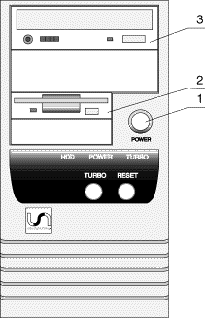
Рис 1. Внешний вид системного блока компьютера спереди:
Кнопка включения/выключения компьютера
Дисковод
CD-ROM
Также на передней панели располагаются кнопки "RESET","TURBO" и индикаторы состояния компьютера. Компьютер комплектуется русифицированной клавиатурой и манипулятором "мышь". Далее приведено краткое описание перечисленного. Кнопка включения/выключения находится на передней панели компьютера и позволяет включать/выключать компьютер. На ATX корпусах эта кнопка переводит компьютер в "спящий режим", а кнопка выключения электропитания находится на задней панели корпуса.
Дисковод Дисковод предназначен для чтения и записи 3.5 дюймовых флоппи дисков емкостью 1.44МБ. При операциях чтения/записи на флоппи диск на передней панели дисковода загорается индикатор.
Привод CD-ROM (в соответствии с моделью компьютера) Ваш компьютер комплектуется приводом CD-ROM 5.25", который открывает Вам доступ к огромному объему информации, записанному на компакт-дисках, позволяет использовать преимущества мультимедийных программ, просматривать видеодиски и прослушивать любимые аудиодиски во время работы других приложений. При операциях чтения CD-диска на передней панели CD-ROM загорается индикатор.
Кнопка "RESET" предназначена для перезапуска компьютера. Запрещается нажимать эту кнопку во время обращения к жесткому диску.
Индикаторы на передней панели компьютера POWER - Показывает, что включено питание. HDD - Показывает, что происходит обращение к жесткому диску.
Клавиатура. К вашему компьютеру прилагается Windows клавиатура. Для пользователей Windows 95 предусмотрены специальные дополнительные клавиши.
Клавиатурная индикаторная панель. Num Lock - Показывает, что клавиатура находится в режиме Num Lock (работа с цифровой клавиатурой). Caps Lock - Показывает, что клавиатура находится в режиме Caps Lock. В этом режиме набираемый текст печатается заглавными буквами. При повторном нажатии клавиши Caps Lock режим выключается и значок исчезает. Scroll Lock - Показывает, что клавиатура находится в режиме Scroll Lock. В этом режиме некоторые приложения производят перемещение информации по дисплею особым образом.
Мышь К вашему компьютеру прилагается Microsoft-совместимая мышь и коврик для нее.
Подключение
компьютера
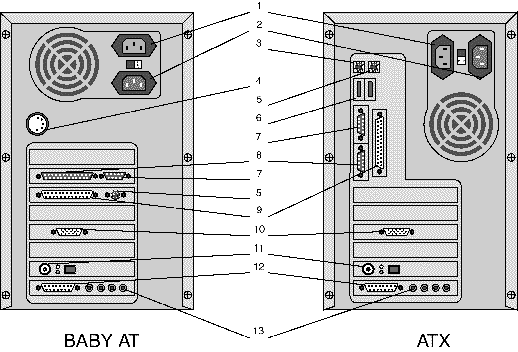 Рис.2
Вид задней панели:
Рис.2
Вид задней панели:
Разъем для подсоединения шнура электропитания монитора (на ATX корпусах может отсутствовать)
Разъем для подключения компьютера к сети переменного тока
Разъем для подсоединения клавиатуры PS/2
Разъем для подсоединения клавиатуры
Разъем для подключения мыши PS/2
USB - порты
Последовательный порт (COM2)
Последовательный порт (COM1)
Параллельный порт (LPT)
Видео выход (VGA/SVGA)
Разъем для подключения к локальной сети (в соответствии с моделью компьютера)
MIDI/GAME порт (в соответствии с моделью компьютера)
Гнезда для подключения внешних аудиосистем (в соответствии с моделью компьютера)
Последовательные порты (RS-232). Через 9 и 25-контактный последовательные порты Вы можете подключать модем, "мышь" и другие устройства, имеющие последовательный порт. "Мышь" обычно подключается к COM1.
Параллельный порт (LPT). Этот разъем позволяет подсоединить принтер, сканер или плоттер, работающий через параллельный порт, к вашему компьютеру через 25-контактный двунаправленный порт с разъемом "мама".
Видеовыход. Этот разъем предназначен для подключения VGA/SVGA монитора к вашему компьютеру через 15-контактный разъем "мама".
Разъем для подключения к локальной сети. Этот разъем позволяет подключить Ваш компьютер к локальной вычислительной сети.
MIDI/GAME порт. Этот порт позволяет подключать к компьютеру MIDI синтезатор или игровой манипулятор (joystick). Для подключения MIDI синтезатора может потребоваться дополнительный переходник.
Гнезда для подключения внешних аудиосистем Предназначены для подключения микрофона, колонок и другой аудиотехники.
Разъемы 1-10 стандартные для всех моделей компьютеров. Наличие разъемов 11-13 - в зависимости от конфигурации. Расположение разъемов определяется при сборке и может быть любым.
Подключение разъемов должно происходить без усилий и дополнительных инструментов. Правильность соединения обеспечивается применением разных типов разъемов для каждого устройства. Закрепите все разъемы фиксаторами (при их наличии).
ВНИМАНИЕ - Запрещается подключение к системному блоку внешних устройств (монитор, принтер, модем, клавиатура, мышь и др.) при включенном питании. В противном случае возможен выход из строя любого из устройств.
В некоторых блоках питания предусмотрен переключатель напряжения питающей сети 127/220 В. Перед первым включением убедитесь в том, что переключатель установлен в положение 220 В.
Включение и выключение компьютера
Включать системный блок рекомендуется после включения монитора , принтера и другой периферии. Выключение - в обратном порядке. Повторное включение допускается не менее чем через 30с.
ВНИМАНИЕ - Запрещается подключение к системному блоку внешних устройств (монитор, принтер, модем, клавиатура, мышь и др.) при включенном питании. В противном случае возможен выход из строя любого из устройств.
При включении происходит начальное тестирование основных ресурсов компьютера. Далее на экран выводится таблица с результатами проверки. Поиск диска для загрузки операционной системы происходит в порядке, установленном в BIOS SETUP. Перед выключением питания компьютера необходимо сохранить нужные данные и выйти из всех работающих программ. В Windows 95/98 необходимо щелкнуть по кнопке "Выключение питания" в меню "Пуск". В системных блоках формата ATX выключение питания производится программно (в Windows 95/98 и NT) или кнопкой "Power"
ВНИМАНИЕ - Запрещается выключать питание или нажимать кнопку "RESET" в момент обращения к дисковым накопителям.
Перезагрузить систему можно также одновременным нажатием клавиш "Ctrl - Alt - Del".
